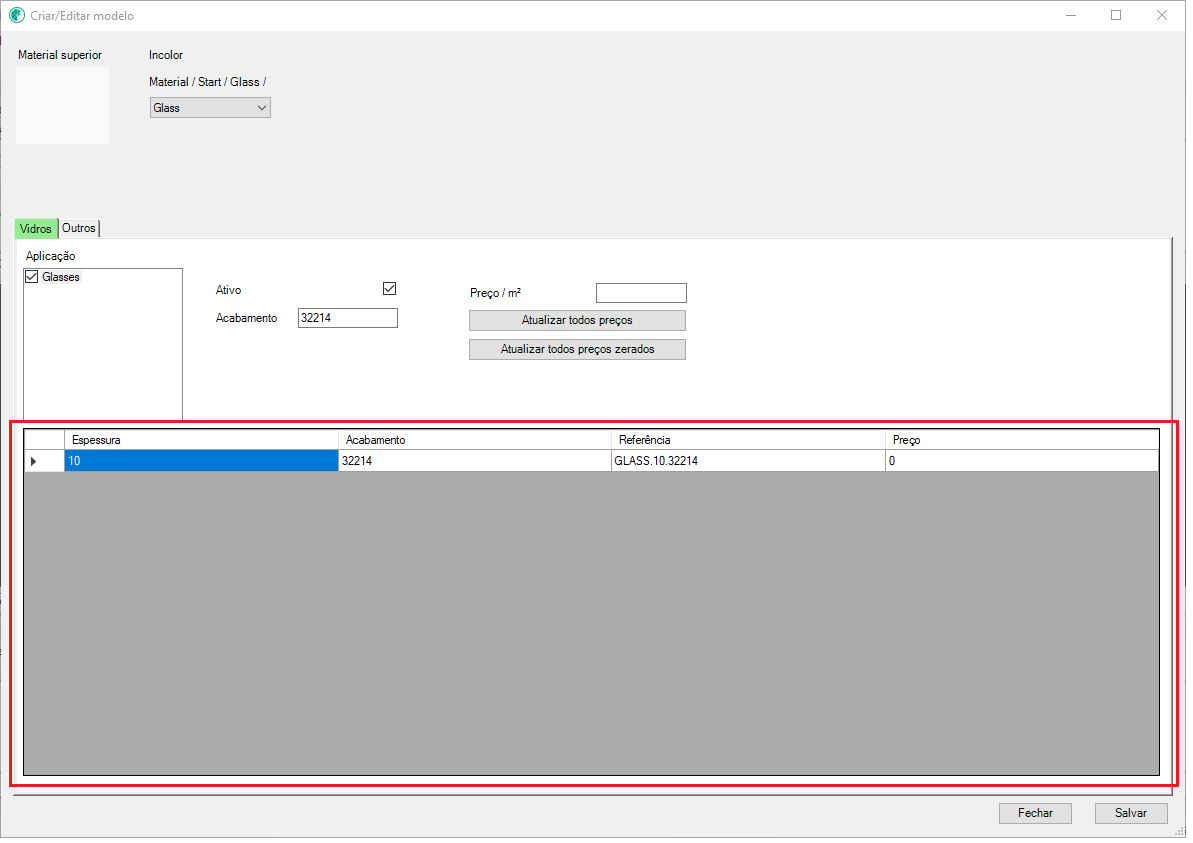Disponível a partir das versões: Plugin Catalog Configuration 1.2.0.42
1. Clique com o botão direito do mouse sobre o material desejado, e selecione Criar/Editar Modelo.
Para realizar o cadastro de vidros, acesse a aba Vidros.
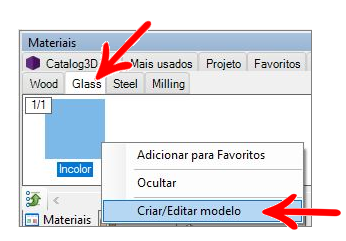
2. A seguinte tela será exibida, aqui serão habilitados os campos para preenchimento das informações necessárias para o cadastro ou edição de um novo modelo de acabamento.
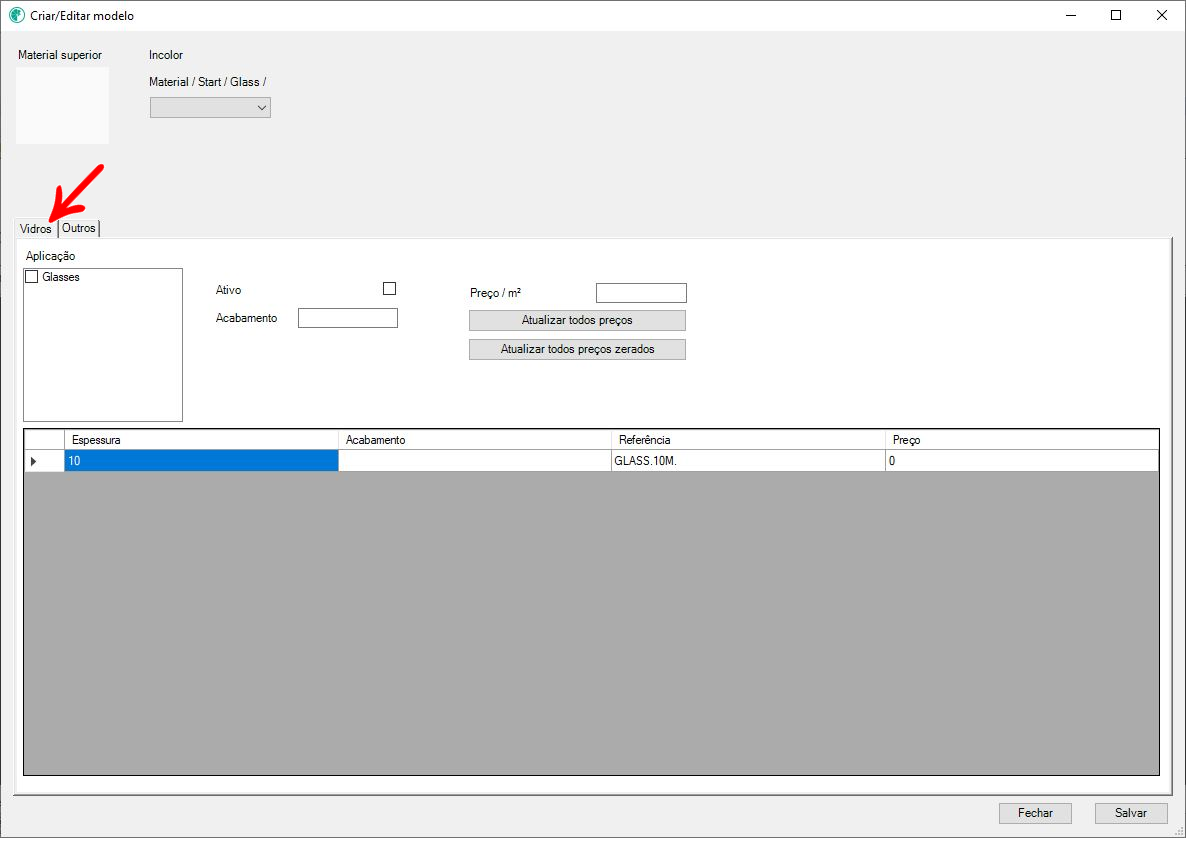
As informações para o cadastro de vidros são:
IMPORTANTE: Para agilizar o processo de cadastro, procure levantar todas as informações acima anteriormente, pois o salvamento do modelo só é permitido após todas as informações obrigatórias preenchidas.
Criar nome do modelo
Ao acessar a tela Criar/Editar modelo é possível criar um nome do modelo a ser exibido no Promob. Assim, ele é exibido na aba da tela de seleção de modelos para categorização dos mesmos.
OBSERVAÇÃO: esta funcionalidade está disponível a partir da versão 1.2.0.87 do Plugin Catalog Configuration. Para mais informações desta versão, clique aqui.
Exemplo de cenário
Cenário 01: Peça com um único material:
1. Ao acessar a tela de cadastro e edição do material Vidro Incolor, acima do nome do material é exibido um campo em branco;
2. Neste campo, foi digitado o nome do modelo como Exemplo;
3. Ao acessar a linha do material pela tela de seleção de modelos, o nome do modelo é exibido como Exemplo;
Categoria do modelo
O campo categoria do modelo se refere a categoria do material a ser aplicado no modelo. As categorias devem ser cadastradas anteriormente no cadastro de categoria de modelo. Para esse cadastro, é necessário escolher obrigatoriamente uma opção.
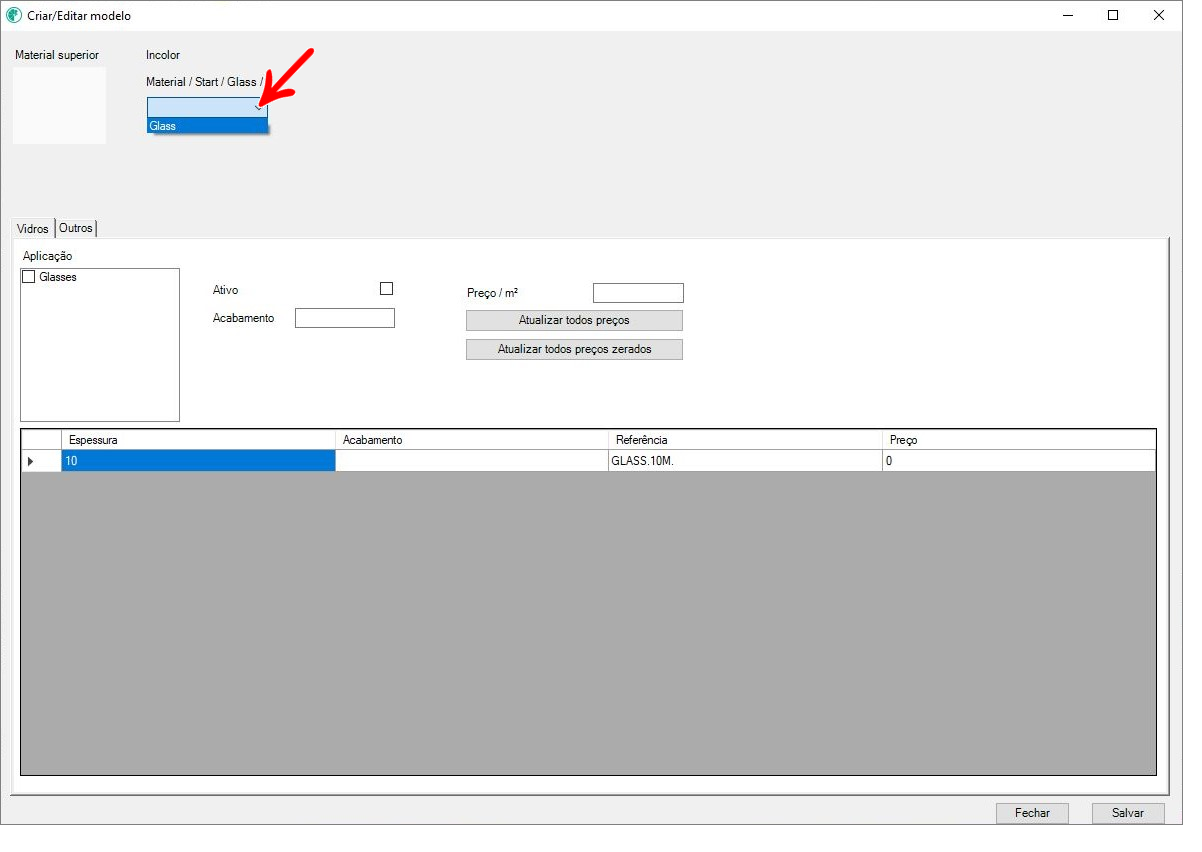
Essa informação também será utilizada na tela de seleção de modelos para categorização dos mesmos.
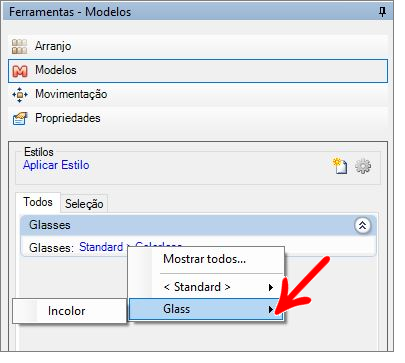
O cadastro dessa informação está associada ao material utilizado, isto é, caso algum modelo já tenha sido cadastrado com esse material, a informação da categoria do modelo será preenchida automaticamente.
Caso o usuário tente salvar um modelo sem selecionar a categoria de material, um aviso será exibido:
Aplicação
O campo de aplicação, refere-se ao tipo de item onde será aplicado o modelo. Os valores do campo aplicação são definidos conforme a biblioteca aderida, essas opções não são customizadas pelo usuário, e o usuário precisará apenas marcar as opções que deseja no modelo de aplicação a ser cadastrado.
IMPORTANTE: A partir do momento em que qualquer campo da tela é preenchido o nome da aba ficará em amarelo, indicando haver informações cadastradas.
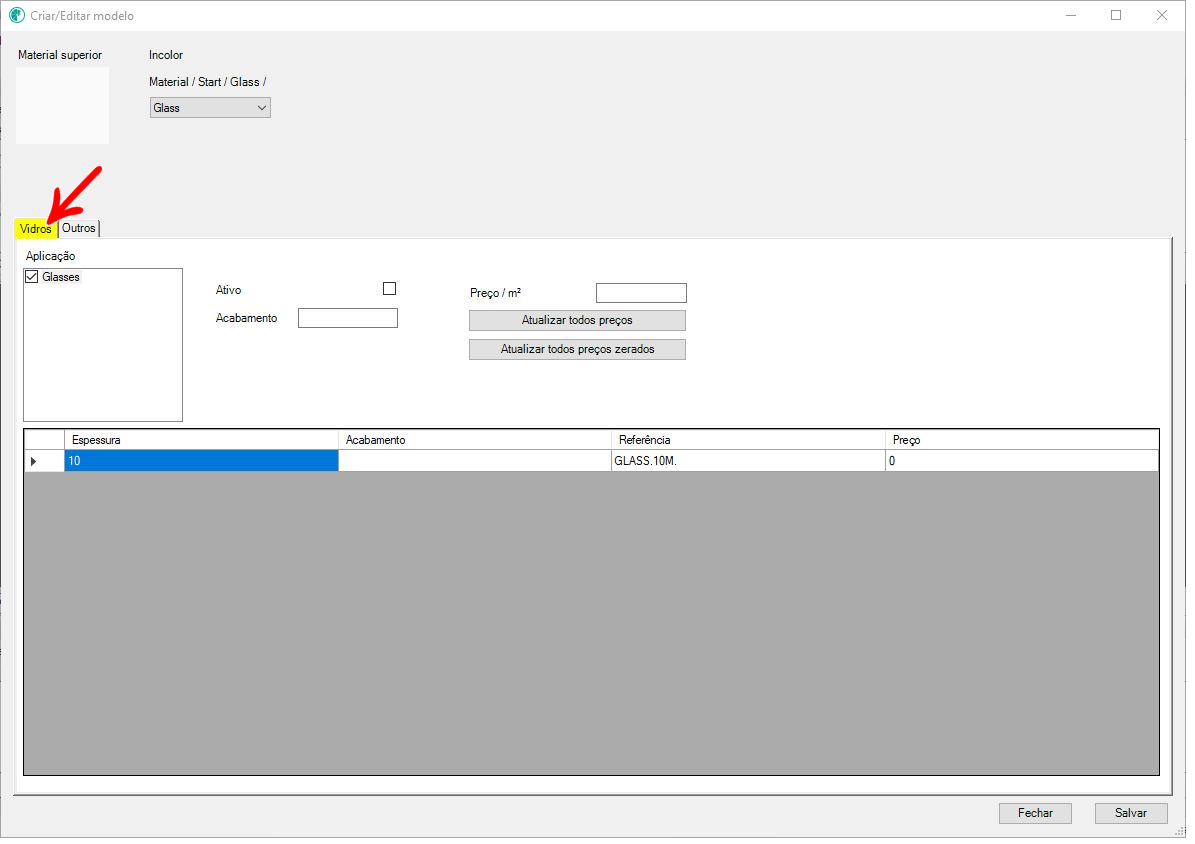
Caso o usuário tente salvar um modelo sem nenhum tipo de aplicação selecionada, um aviso será exibido:
Ativo
Através da seleção Ativo, é possível controlar se essa opção de modelo estará disponível para os usuários da versão Design.
IMPORTANTE: Nas versões Automate e Produce, os modelos sempre estarão no ambiente indiferente desta opção.
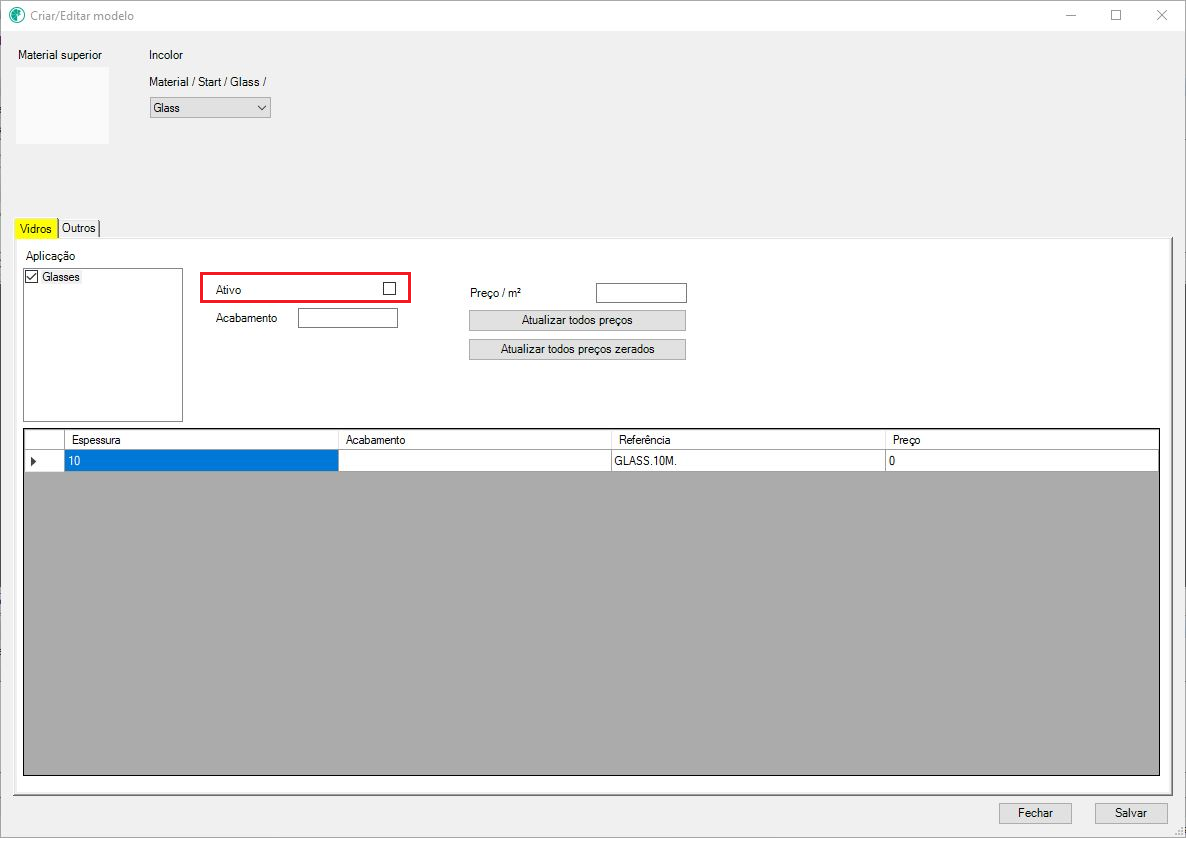
Acabamento
Para o cadastro do modelo, será necessário cadastrar uma informação de acabamento. Essa informação deve ser única para cada modelo cadastrado, e deve ser composta por 5 dígitos numéricos.
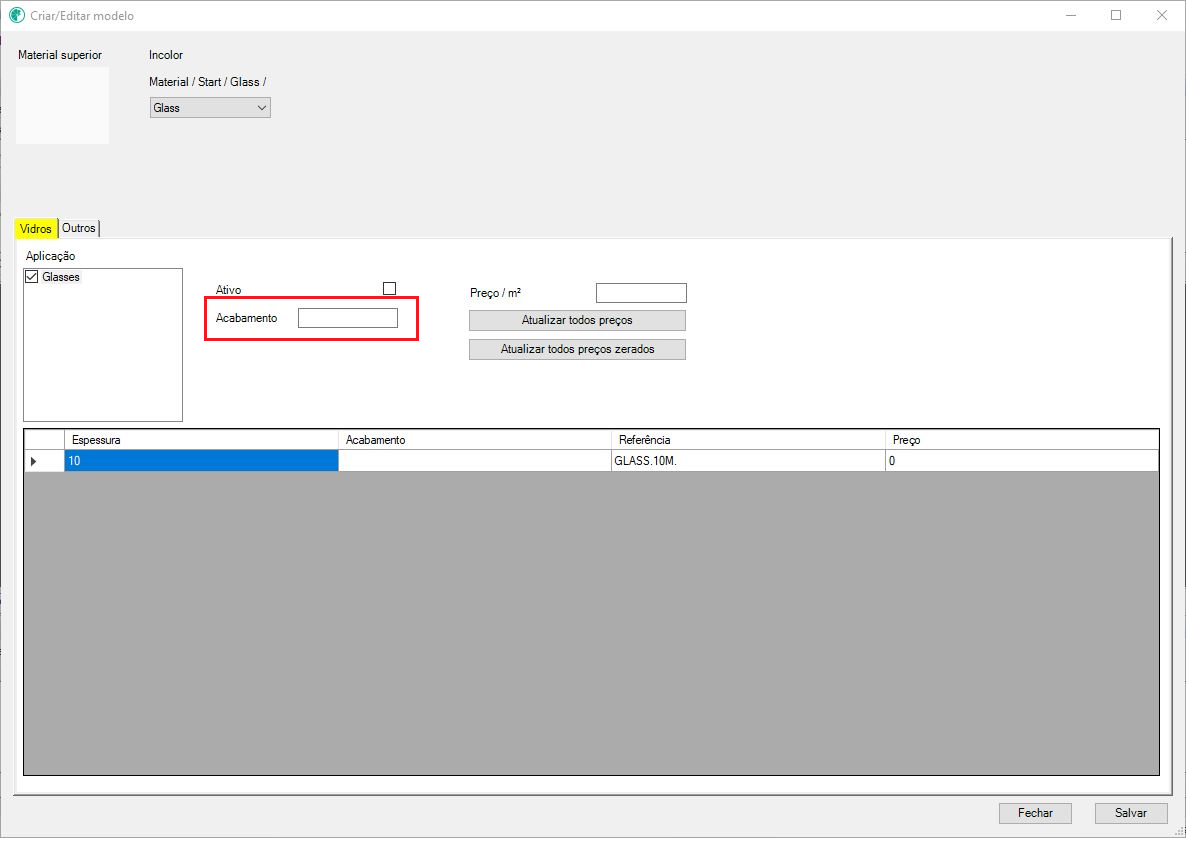
Dados do modelo
Os modelos de vidro automaticamente carregam as espessuras de vidro disponíveis, e um novo modelo criado será cadastrado para todas as espessuras disponíveis.
Quando todas as informações forem cadastradas será atualizada automaticamente a lista de informações dos modelos conforme o cadastro de espessuras de vidros. As informações contidas são:
- Espessura: Nome da espessura
- Acabamento: Código de 5 dígitos informado no campo Acabamento
- Referência: Composto por: Espessura + acabamento
- Preço: Valor em m²